Bạn cảm thấy phiền phức vì liên tục bị gián đoạn bởi các thông báo tin nhắn Facebook trong khi làm việc hoặc học tập trên máy tính? Bài viết này sẽ hướng dẫn bạn Cách Tắt Thông Báo Tin Nhắn Facebook Trên Máy Tính một cách chi tiết và dễ dàng nhất.
Tại Sao Nên Tắt Thông Báo Tin Nhắn Facebook Trên Máy Tính?
Mặc dù Facebook là một công cụ hữu ích để kết nối bạn bè, nhưng các thông báo liên tục có thể gây xao nhãng, ảnh hưởng đến năng suất làm việc. Tắt thông báo không cần thiết giúp bạn tập trung hơn vào công việc hiện tại, giảm căng thẳng và nâng cao hiệu quả công việc.
 Tắt thông báo Facebook trên máy tính
Tắt thông báo Facebook trên máy tính
Hướng Dẫn Tắt Thông Báo Tin Nhắn Facebook Trên Máy Tính
1. Đăng Nhập Tài Khoản Facebook Trên Trình Duyệt
Truy cập trang web Facebook và đăng nhập vào tài khoản của bạn.
2. Mở Cài Đặt Thông Báo
Nhấp vào biểu tượng mũi tên xuống ở góc trên bên phải màn hình, chọn “Cài đặt & quyền riêng tư” và sau đó nhấp vào “Cài đặt”. Trong menu bên trái, chọn “Thông báo”.
3. Tùy Chỉnh Cài Đặt Thông Báo Trên Facebook
Tại đây, bạn có thể tùy chỉnh cài đặt thông báo cho tất cả hoạt động trên Facebook hoặc chỉ riêng cho tin nhắn.
Để tắt hoàn toàn thông báo tin nhắn trên máy tính:
- Chọn mục “Tin nhắn”.
- Bỏ chọn ô “Cho phép trên Facebook” trong phần “Thông báo trên máy tính”.
Để tắt thông báo cho một số loại tin nhắn cụ thể:
- Bạn có thể lựa chọn tắt thông báo cho các cuộc trò chuyện nhóm, tin nhắn từ bạn bè hoặc tin nhắn từ người lạ.
- Tùy chỉnh theo nhu cầu bằng cách chọn/bỏ chọn các ô tương ứng.
 Tùy chỉnh thông báo Facebook
Tùy chỉnh thông báo Facebook
Một Số Lưu Ý Khi Tắt Thông Báo Tin Nhắn Facebook Trên Máy Tính
- Kiểm tra cài đặt trên nhiều thiết bị: Nếu bạn sử dụng Facebook trên nhiều thiết bị, hãy đảm bảo bạn đã tắt thông báo trên tất cả các thiết bị đó.
- Bật thông báo cho những trường hợp quan trọng: Hãy xem xét bật thông báo cho một số người hoặc nhóm quan trọng để không bỏ lỡ thông tin quan trọng.
- Sử dụng chế độ “Không làm phiền”: Facebook cung cấp chế độ “Không làm phiền” cho phép bạn tạm thời tắt tất cả thông báo trong một khoảng thời gian nhất định.
Kết Luận
Tắt thông báo tin nhắn Facebook trên máy tính là một cách hiệu quả để giảm xao nhãng và tập trung hơn vào công việc. Hy vọng bài viết đã cung cấp cho bạn hướng dẫn chi tiết và hữu ích. Hãy áp dụng ngay hôm nay để nâng cao hiệu suất làm việc của bạn!
FAQ
1. Tôi có thể tắt thông báo tin nhắn Facebook trên điện thoại được không?
Có, bạn có thể tắt thông báo tin nhắn Facebook trên điện thoại bằng cách truy cập vào cài đặt ứng dụng Facebook.
2. Tôi có thể chọn nhận thông báo từ một số người bạn cụ thể không?
Có, Facebook cho phép bạn tùy chỉnh cài đặt thông báo cho từng người bạn hoặc nhóm bạn bè cụ thể.
3. Tắt thông báo tin nhắn Facebook có ảnh hưởng đến việc nhận cuộc gọi video trên Facebook không?
Không, tắt thông báo tin nhắn Facebook sẽ không ảnh hưởng đến việc nhận cuộc gọi video trên Facebook.
4. Làm cách nào để bật lại thông báo tin nhắn Facebook trên máy tính?
Bạn có thể bật lại thông báo tin nhắn Facebook bằng cách làm theo các bước tương tự như hướng dẫn tắt thông báo và chọn bật lại các tùy chọn mong muốn.
5. Ngoài việc tắt thông báo, còn cách nào khác để giảm xao nhãng từ Facebook khi làm việc không?
Bạn có thể sử dụng các tiện ích mở rộng trình duyệt để chặn Facebook trong một khoảng thời gian nhất định, hoặc ẩn bảng tin tức Facebook khỏi trang chủ của bạn.
Bạn muốn tìm hiểu thêm về cách quản lý thông báo trên các nền tảng mạng xã hội khác? Hãy xem các bài viết khác của chúng tôi: cách phục hồi tin nhắn messenger trên điện thoại iphone, thông tin liên hệ tiếng anh là gì, tin nhắn messenger bị ẩn.
Khi cần hỗ trợ hãy liên hệ Số Điện Thoại: 0372998888, Email: tintuc@gmail.com Hoặc đến địa chỉ: 30 Hoàng Cầu, Hà Nội. Chúng tôi có đội ngũ chăm sóc khách hàng 24/7.